Округлення кутів фігур у CorelDraw

- 4226
- 613
- Leroy Luettgen
Графічний редактор CorelDraw - це дуже популярний інструмент для малювання різних фігур. Багато хто вважає це простішим порівняно з Photoshop, тому вони віддають перевагу йому. Як створити прості об'єкти, ми вже писали в цій статті. Сьогодні ми поговоримо про те, як закругнути кути геометричних форм.

Чому це так актуально? Намалюйте прямокутник, трикутник чи будь -який інший об'єкт не складно. Але різкі кути дуже часто потрібно робити округлі. Як досягти цього в програмі CorelDraw? Ви можете дізнатися відповідь на це запитання, прочитавши сьогоднішній матеріал.
Як скрутити краї прямокутника
Найпростіші кути можуть бути в прямокутнику. Для цього використовуйте інструмент "форма" (він розташований на панелі інструментів з лівого боку екрана). Клацніть на нього курсором, принесіть до об'єкта, натисніть на нього курсором. Маркери повинні з’являтися в кожному з кутів. Клацніть курсор на будь -якому з цих маркерів, абсолютно немає різниці, і відтягніть вбік. Чим далі ви потягуєте маркер, тим більше кут скручений. Таким чином, квадрат стає чимось на зразок овалу.
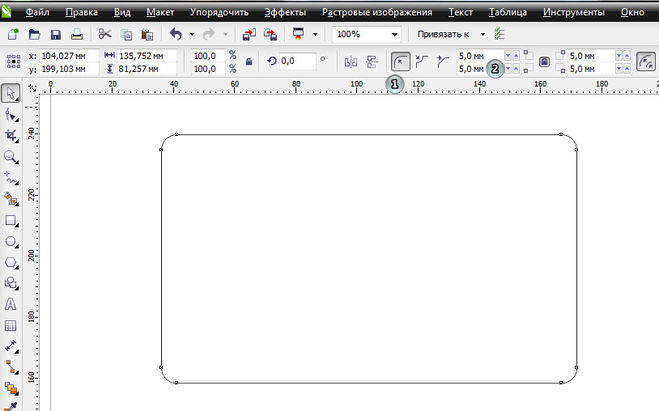
Але факт полягає в тому, що під час цієї операції всі кути змінюються одночасно. Коли завдання полягає в тому, щоб скрутити, наприклад, лише один -два краї, або ще одне, а інше менше, все це можна зробити дуже просто. Для цього вам потрібно буде використовувати панель інструментів у верхній частині робочої зони, де є значок у вигляді квадрата з пунктирними лініями, щось подібне до фокусної рамки камери або кнопки для ввімкнення Повний екранний режим на YouTube. У кожному з цих полів ви можете ввести показники округлення одного кута. Введіть будь -яке число, і ви побачите, як змінюється поява вашої фігури. Але варто зазначити, що в цьому випадку всі кути також зміниться одразу.
Так що це не так, натисніть на замок біля одного з полів введення, щоб розблокувати зміну кожного краю. Тепер кожен куточок живе власним життям, і ви можете їх змінити окремо. Таким чином, початковий квадрат може бути перетворений буквально до розпізнавання, перетворюючи його майже в коло, якщо хочете.
Як скрутити краї трикутника та будь -якого багатокутника
Corel Draw дозволяє легко і просто округлювати будь -яку кількість кутів на будь -якій фігурі, як один раз, так і масово. Розглянемо, наприклад, стандартний шестикутник.
Виберіть малюнок і зателефонуйте в контекстне меню за допомогою правої кнопки миші. У ньому виберіть "перетворити в криву".
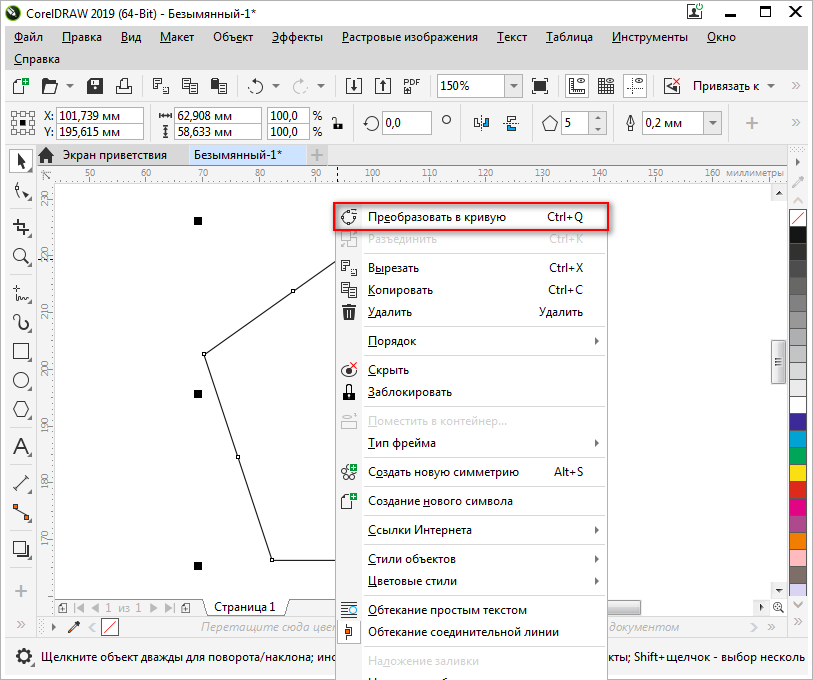
Виберіть на бічній панелі "Інструмент форм" - Друга кнопка вгорі. Цей інструмент також включений на клавішу F10. Прищипуючи клавішу зсуву, тепер ви можете вибрати необхідні вершини фігури, які вам потрібно округлити на один розмір.
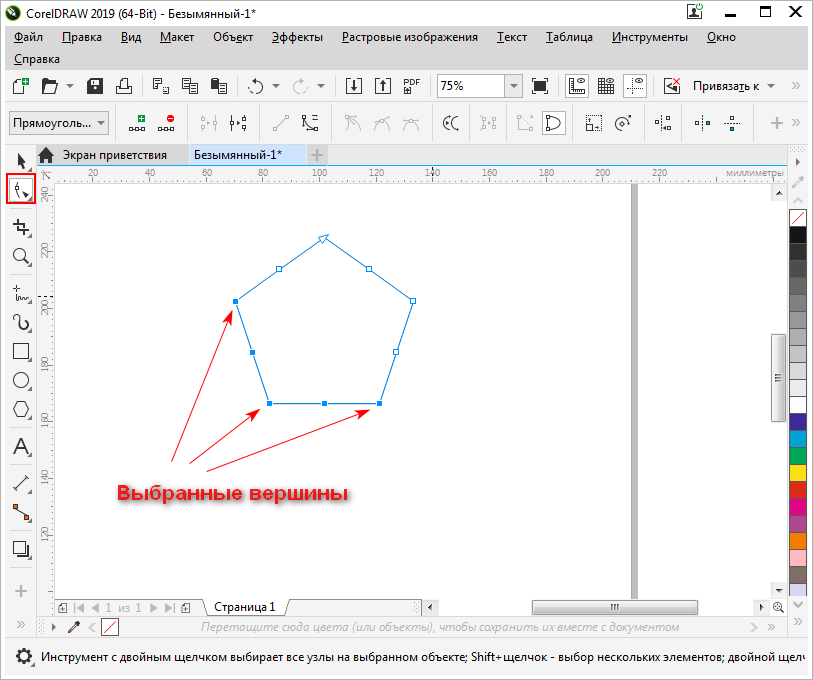
Тепер зверніться до верхнього меню "Вікно" - "Налаштування Windows" - "куточки". Таким чином, меню виглядає у версії Corel Draw 2019, у попередніх версіях останній елемент можна назвати "округлення/оцінка/фаска". Виберіть цей елемент, і відкриється вікно округлення.
Змінюючи цифри у вікні радіуса, ви можете зробити бажане округлення вибраних кутів. Коли все готово, натисніть кнопку "Застосувати", щоб результат зберігався.
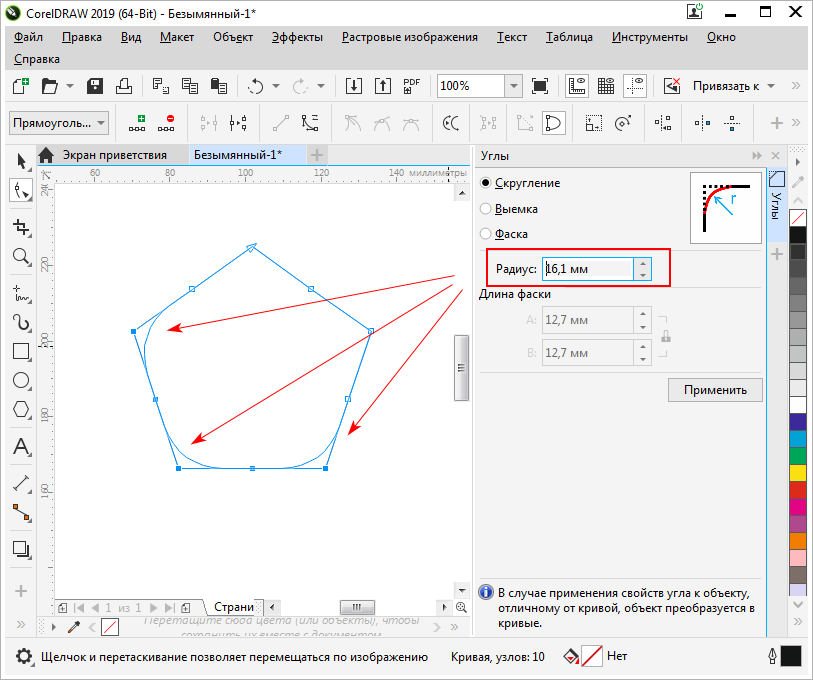
Зверніть увагу, що округлення відбувається за однаковим значенням для всіх вибраних піків. Якщо вам потрібно застосувати інший радіус на один із них, просто виберіть цей пік і вкажіть його правильне значення. Це дуже швидко, оскільки вікно вже відкрите, і достатньо, щоб вибрати лише піки та вказати правильне округлення.
Висновок
Ми вивчили основні методи того, як скрутити кути фігури в програмі CorelDraw. Якщо ви використовуєте інші методи для цього і вважаєте їх досить зручними, поділіться своїм досвідом у коментарях.
- « Що робити, якщо флеш -накопичувач у комп’ютері постійно зникає, потім з’являється
- Процес NVDISPLAY.Контейнер.Exe, чому він завантажує процесор і як усунути проблему »

